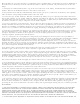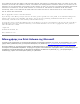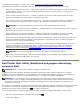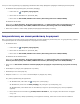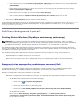Users Guide
b. Κάντε διπλό κλικ στην επιλογή Drivers (Προγράμματα οδήγησης)και μετά διπλό κλικ στην επιλογή PRINTER
(ΕΚΤΥΠΩΤΗΣ).
c. Κάντε διπλό κλικ στο φάκελο με το όνομα του μοντέλου του εκτυπωτή σας και μετά διπλό κλικ στην επιλογή
Drivers (Προγράμματα οδήγησης).
d. Κάντε διπλό κλικ στο στοιχείο xpsκαι μετά επιλέξτε Open (Άνοιγμα).
e. Από το πλαίσιο διαλόγου Install From Disk (Εγκατάσταση από το δίσκο) κάντε κλικ στο OK.
6. Κάντε κλικ στο Next (Επόμενο) στα δύο επόμενα πλαίσια διαλόγου.
Για περισσότερες πληροφορίες σχετικά με το πρόγραμμα οδήγησης XPS, ανατρέξτε στο αρχείο XPS readme στο CD Drivers and
Utilities (Προγράμματα οδήγησης και βοηθητικά προγράμματα). Το αρχείο βρίσκεται στο φάκελο xps με το αρχείο δέσμης
setupxps (D:\Drivers\xps\readme).
Dell Toner Management System™
Printing Status Window (Παράθυρο κατάστασης εκτύπωσης)
Στο παράθυρο Printing Status (Κατάσταση εκτύπωσης) εμφανίζεται η κατάσταση του εκτυπωτή [Printer Ready (Εκτυπωτής
έτοιμος), Printer Offline (Εκτυπωτής εκτός σύνδεσης) και Error-Check Printer (Σφάλμα-Ελέγξτε τον εκτυπωτή)] και το όνομα
της εργασίας, όταν στέλνετε μια εργασία για εκτύπωση.
Στο παράθυρο Printing Status (Κατάσταση εκτύπωσης) εμφανίζεται επίσης η στάθμη του τόνερ, οπότε μπορείτε να:
Παρακολουθήσετε τη στάθμη τόνερ για τον εκτυπωτή σας.
Κάνετε κλικ στην επιλογή Order Toner (Παραγγελία τόνερ) για να παραγγείλετε κασέτες τόνερ αντικατάστασης.
Εφαρμογή νέας παραγγελίας αναλώσιμων εκτυπωτή Dell
Το παράθυρο διαλόγου Order Supplies (Παραγγελία αναλώσιμων) μπορεί να ανοίξει από το παράθυρο Printing Status
(Κατάσταση εκτύπωσης), το παράθυρο Programs (Προγράμματα) ή το εικονίδιο στην επιφάνεια εργασίας.
Μπορείτε να παραγγείλετε τόνερ μέσω τηλεφώνου ή μέσω Web.
Εάν θέλετε να παραγγείλετε μέσω διαδικτύου, εκκινήστε την εφαρμογή νέας παραγγελίας αναλώσιμων εκτυπωτή Dell:
1. Σε Windows Vista [προεπιλεγμένο μενού Start (Έναρξη)]:
a. Κάντε κλικ στο
® Programs (Προγράμματα).
b. Κάντε κλικ στο Dell Printers (Εκτυπωτές Dell).
c. Κάντε κλικ στο Dell 2330d/2330dn Laser Printer (Εκτυπωτής Dell Laser 2330d/2330dn).
Σε Windows XP και 2000:
Κάντε κλικ στο Start (Έναρξη)® Programs (Προγράμματα) ή στο All Programs (Όλα τα
προγράμματα)® Dell Printers (Εκτυπωτές Dell)® Dell 2330d/2330dn Laser Printer (Εκτυπωτής Dell
Laser 2330d/2330dn).
ΣΗΜΕΙΩΣΗ: Για τη σωστή λειτουργία του παραθύρου Printing Status (Κατάσταση εκτύπωσης), πρέπει να υπάρχει
υποστήριξη αμφίδρομης επικοινωνίας ώστε να είναι δυνατή η επικοινωνία μεταξύ εκτυπωτή και υπολογιστή. Προστίθεται
μια εξαίρεση στο Windows
®
Firewall (Τείχος προστασίας των Windows
®
) για να επιτρέπεται η επικοινωνία.